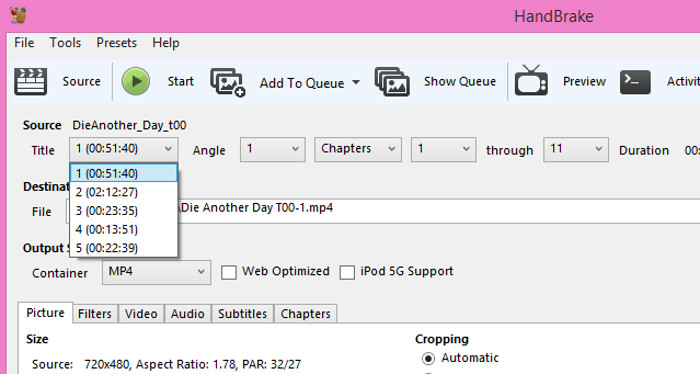La versione 6 del protocollo Internet, nota anche come IPv6, è il successore dell’attuale protocollo, noto invece come IPv4. Il motivo della nascita dell’IPv6 è dovuto al fatto che, grazie al nuovo standard, è possibile ottenere molti più indirizzi IP disponibili, migliorando anche le capacità di routing appartenenti all’IPv4. Questo perché l’IPv6 utilizza indirizzi Internet a 128 bit. Tutto molto bello, ma c’è un piccolo problema: gli indirizzi IPv6 attualmente sono tutto tranne che sicuri, dato che favoriscono l’ingresso di hacker.
Come disabilitare IPv6 su Windows 10, dunque?
Disabilitare IPv6 su Windows 10
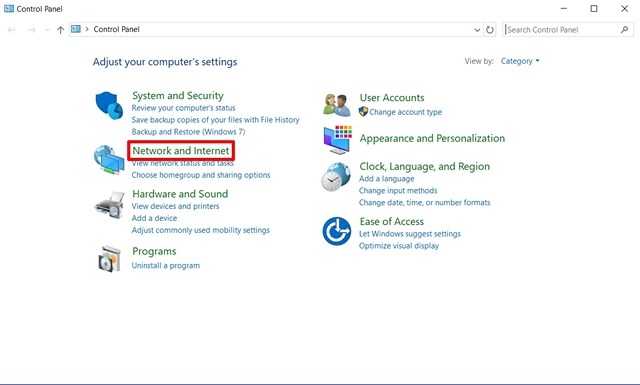
Oramai ci apprestiamo ad esaurire gli indirizzi IP supportati dall’IPv4, dunque alla fine saremo tutti costretti, in un modo o nell’altro, a passare all’IPv6. Ma fin quando questo non accade, non c’è alcun motivo valido per farlo. Gli IPv6 hanno infatti diversi difetti in termini di sicurezza, permettono infiltrazioni poco gradite e sono anche deleteri per quanto concerne la privacy.
Ma questi non sono problemi che dovranno necessariamente riguardarti: oggi l’utilizzo di indirizzi IPv6 è ancora molto basso, e non stupisce che tu abbia la possibilità di disattivarli su Windows 10. Ma come puoi fare? Seguendo passo dopo passo la procedura che vedremo oggi, e che puoi tranquillamente applicare anche a Windows 7 e a Windows 8, dato che è praticamente identica.
Come disabilitare IPv6 su Windows 10?
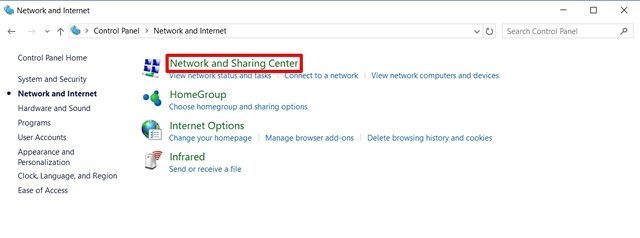
Per disabilitare IPv6 su Windows 10, devi innanzitutto andare sul Pannello di controllo del tuo computer Microsoft e seguire i passaggi che seguono. Quando sarai dentro il Pannello di controllo, dovrai fare click sull’opzione Rete e Internet, che si trova nel riquadro a sinistra.
A questo punto, devi andare su Centro di rete e condivisione, che è praticamente la prima delle opzioni che potrai visualizzare. Adesso devi fare click su Modifica impostazioni adattatore, per poter modificare le opzioni della tua rete. Una volta fatto questo, devi cliccare con il tasto destro del mouse sulla rete per la quale desideri disattivare l’IPv6 e successivamente selezionare la voce Proprietà.
Adesso, ti si aprirà una finestra, e scorrendo un po’ verso il basso, potrai notare l’opzione TCP/IPv6: non ti resta altro da fare che togliere la spunta dalla casella accanto alla voce, e cliccare su OK per salvare le impostazioni. Ecco fatto: con una fatica praticamente pari a zero, sei riuscito a disabilitare l’IPv6 sul tuo computer Windows 10.
Disabilitare IPv6 su Windows 10: conclusioni
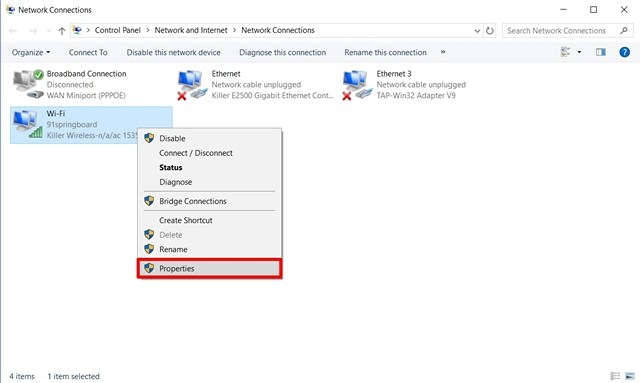
Come hai potuto notare, si tratta di un’operazione semplicissima. Ti bastano solo tre o quattro passaggi per disabilitare l’IPv6 sul tuo computer e per tornare all’IPv4, e lo stesso vale per l’operazione contraria: nel caso ti venisse voglia di riattivarla, dovrai semplicemente rimettere la spunta sulla voce TCP/IPv6 e premere nuovamente OK.
Da sottolineare il fatto che, se hai impostato più reti come attive, dovrai ovviamente compiere l’operazione di disattivazione su tutte le reti, una per una. Se sei preoccupato per tutti i difetti e le falle dell’IPv6, o se hai notato che il tuo computer ha dei problemi in termini di connettività, puoi tranquillamente impostare l’IPv4 dato che oggi rappresenta ancora il protocollo Internet standard. E lo sarà ancora per due anni, superati i quali è molto probabile che i problemi dell’IPv6 saranno stati risolti.